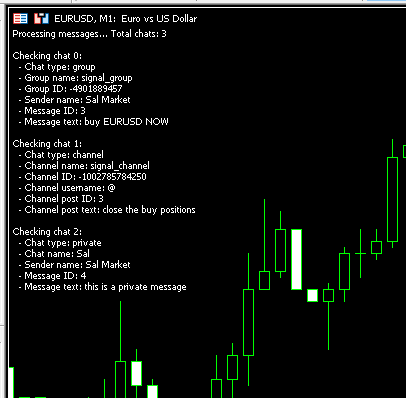私たちのファンページに参加してください
- ビュー:
- 135
- 評価:
- パブリッシュ済み:
-
このコードに基づいたロボットまたはインジケーターが必要なら、フリーランスでご注文ください フリーランスに移動
説明
Telegram Signal EAは、TelegramコミュニケーションとMetaTrader 5 (MT5)チャートの橋渡しをするために設計された強力なツールです。Telegramチャンネル、グループ、プライベートチャットからのメッセージをMT5チャートに直接コメントとして表示することができます。この統合により、アクティブな取引中に取引シグナルや重要なメッセージを監視するプロセスが簡素化されます。
機能
- リアルタイムのメッセージ表示:Telegramチャンネル、グループ、プライベートチャットからのメッセージをMT5チャート上に直接表示します。
- 設定可能な更新間隔:カスタマイズ可能なチェック間隔でリアルタイムの更新をお楽しみください。
- 明確なフォーマット:メッセージは、読みやすいように明確なフォーマットと適切な間隔で表示されます。
- 包括的なサポート:チャンネル投稿、グループメッセージ、プライベートチャットに対応。
- 自動処理:メッセージを自動処理し、チャートに表示します。
- 読みやすいコメント:メッセージは読みやすいコメント形式でMT5チャートに表示されます。
https://youtu.be/Ue1n0WeOni0
インストールステップ
1.テレグラムボットを作成する
- テレグラムを開き、「@BotFather」を検索する。
- BotFatherとチャットを始める。
- コマンドを送信する:/newbot
- プロンプトに従ってください:
- ボットの名前を 決めます。
- ユーザー 名を選んでください。
- BotFather がボットトークンを 提供します。これを安全に保管してください。
2.ボットのプライバシーの設定
- BotFather でコマンドを送信します:/mybots
- ボットを選択します。
- ボット設定」を クリックします。
- Group Privacy" をクリック。
- プライバシーモードを無効にするには、"Turn off" をクリックします。
- 戻る」を クリックし、「完了」を クリックします。
3.ボットをグループ/チャンネルに追加する
a.グループの場合
- 希望のグループを開く。
- グループ名をクリックします。
- メンバーを追加」を クリックします。
- ボットを検索します。
- ボットを管理 者として追加します。
b.チャンネルの場合
- 希望のチャンネルを開きます。
- チャネル名をクリックします。
- 管理者」を クリックする。
- 管理者を追加」を クリックする。
- ボットを検索します。
- ボットを管理 者として追加します。
4.MetaTrader 5を設定します。
- MetaTrader 5を開きます。
- ツール]->[オプション]->[Expert Advisors] に進みます。
- Allow WebRequest for listed URL」に チェックを入れる。
- 許可URLに「api.telegram.org」を追加します。
- OKを クリックして設定を保存します。
5.EAをインストールする
- EAファイルをMT5ディレクトリにコピーします:
- TelegramToMT5.mq5をMQL5/Experts/にコピーします。
- Telegram.mqhをMQL5/Include/にコピーします。
- jason.mqhからMQL5/Include/へ
- Common.mqhからMQL5/Include/へ
- MetaTrader 5を再起動します。
- ナビゲーター ウィンドウを開く(Ctrl+N)。
- Expert Advisors」からEAを探します。
- チャート上にドラッグ&ドロップします。
6.EAを設定する。
- EAの設定で、ボットトークンを 入力します。
- 更新間隔を 設定します(デフォルト:1秒)。
- OKを クリックしてEAを開始します。
使用方法
- EAは自動的に、Telegramチャンネル、グループ、プライベートチャットからのメッセージをMT5チャートに直接表示し始めます。
- メッセージは、適切な書式とスペースでコメントとして表示されます。
- 表示される各メッセージには以下が含まれます:
- 送信元情報(チャンネル/グループ/プライベートチャット)
- 送信者の詳細(グループとプライベートチャットの場合)
- メッセージの内容
- タイムスタンプ
トラブルシューティング
1.メッセージが表示されない場合
- ボットトークンが 正しいか確認してください。
- ボットが グループ/チャンネルに追加されて いるか確認します。
- ボットのプライバシーモードが無効になっている ことを確認します。
- api.telegram.orgがMT5の許可URL リストにあることを確認します。
- すべての必要なファイルが正しいディレクトリに あることを確認します。
2.Failed to initialize(初期化に失敗しました)」エラーが表示された場合:
- インターネット接続を 確認してください。
- ボットトークンを 確認します。
- EAに適切なパーミッションが あることを確認します。
- すべての必要なファイルが存在することを 確認します。
3.メッセージが遅延している場合:
- EAの設定で更新間隔を 調整する。
- インターネット接続速度を 確認してください。
サポート
サポートについては、https://www.mql5.com/ja/users/salmansoltaniyan をご覧ください。
求人依頼の投稿:https://www.mql5.com/en/job/new?prefered=salmansoltaniyan
ライセンス
このソフトウェアのライセンスはMITライセンス です。詳細については、コードのライセンスセクションを参照してください。
作者
サルマン・ソルタニヤン
https://www.mql5.com/ja/users/salmansoltaniyan
MetaQuotes Ltdによって英語から翻訳されました。
元のコード: https://www.mql5.com/en/code/56646
 Rainbow Multiple Moving Average (RMMA) MT5
Rainbow Multiple Moving Average (RMMA) MT5
Rainbow Multiple Moving Average (RMMA) MetaTrader インジケータは、標準移動平均をベースとした、非常にシンプルで視覚的に有益なインジケータです。このインディケータは、チャートのメインウィンドウに66本の虹色の移動平均線を表示します。このインディケータは、取引プラットフォームのMT4とMT5の両方のバージョンで使用できます。
 ATR Channels Indicator
ATR Channels Indicator
ATRチャンネルのマルチレベルを表示するインジケーター。
 QQE Quantitative Qualitative Estimation MT5
QQE Quantitative Qualitative Estimation MT5
QQE MetaTrader インジケータ、すなわち定量的定性推定は、平滑化された RSI インジケータのかなり複雑な計算に基づいています。その結果、別個のインジケーターウィンドウに、速い方と遅い方の2つのラインが表示されます。また、シグナルで使用される重要なインジケータレベル(50)もあります。このインジケータのテキスト、サウンド、Eメールアラートを有効にできます。このQQEの実装は、上位タイムフレーム表示によるマルチタイムフレーム 分析をサポートしています。このインディケータは、MT4、MT5で利用可能です。
 Partial close Sell Orders
Partial close Sell Orders
有効な売り注文を一部決済する